Như vậy là sự kiện BlackBerry Passport của hãng điện thoại Canada đã chính thức khép lại cùng những thông tin chính thức đầy thú vị. Bạn đã có thể mua BlackBerry Passport tại một số quốc gia trên thế giới, dưới đây sẽ là một số hướng dẫn cơ bản dành cho người mới sử dụng BlackBerry Passport cũng như BB10 nói chung.

Bước 1 - Lắp thẻ SIM và thẻ nhớ cho BlackBerry Passport của bạn.
Trước khi lắp thẻ sim và thẻ nhớ vào BlackBerry Passport bạn sẽ cần chuẩn bị sim theo chuẩn nano sim và thẻ nhớ microSD (BlackBerry Passport hỗ trợ thẻ tối đa dung lượng 128GB). Sau đó bạn đã có thể bắt đầu tiến hành lắp vào thiết bị của mình.

Bạn hãy để ý phần cạnh trên của BlackBerry Passport sẽ thấy có một khe nhở nằm chính giữa để giúp bạn mở nắp đậy. Sau đó bạn sẽ dùng tay kéo nhẹ nắp đậy về phía của bạn để có thể mở.
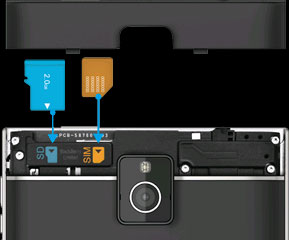
Sau khi mở được nắp đậy, bạn sẽ thấy hai biểu tượng sim và thẻ nhớ tương ứng với khe cắm trên BlackBerry Passport. Bạn chỉ cần đưa sim và thẻ nhớ vào vị trí tương ứng để có thể bắt đầu sử dụng, lưu ý cần đóng nắp đậy sau khi lắp sim và thẻ nhớ.
Bước 2 - Hoàn thành việc hướng dẫn cài đặt
Sau khi tiến hành lắp đặt sim và thẻ nhớ bạn sẽ cần hoàn thành một số cài đặt trên BlackBerry Passport, cũng như các thiết bị BlackBerry 10 nói chung. Hướng dẫn cài đặt xuất hiện, thuật sĩ này sẽ hướng dẫn bạn kết nối với một mạng Wi-Fi, thiết lập ID BB mới hoặc đăng nhập vào ID BlackBerry hiện tại của bạn, cũng như hiển thị một vài cử chỉ cơ bản của BB10.
Sau khi hoàn thành bạn hãy nhấp vào Setup để tiến hành cài đặt:
- Thêm email và tài khoản mạng xã hội của bạn
- Thiết lập tùy chọn thanh toán cho việc mua bán được thực hiện bằng cách sử dụng BlackBerry World
- Chuyển dữ liệu từ điện thoại cũ của bạn (tìm hiểu thêm ở bước 3)
- Tùy chỉnh cài đặt thiết bị của bạn
- Đặt mật khẩu thiết bị
Bước 3 - Chuyển dữ liệu từ điện thoại cũ của bạn
Bạn có thể sử dụng các thiết bị khác nhau trước khi sử dụng BlackBerry Passport, vậy hãy tham khảo một số hướng dẫn chuyển dữ liệu từ một số loại smartphones sang BB10 cũng như BlackBerry Passport.
Lưu ý : Nếu có những dữ liệu cần bảo mật, hãy xóa tất cả trên thiết bị cũ sau khi bạn đã chuyển sang thiết bị BB10 mới thành công.
Bước 4 - Cài đặt bảo mật thiết bị mới của bạn và bật BlackBerry Protect
Sau khi bạn cài đặt điện thoại, bạn nên dành một chút thời gian để thiết lập mật khẩu thiết bị. Thiết lập mật khẩu có thể ngăn chặn truy cập không mong muốn và đảm bảo an toàn cho dữ liệu của bạn trong điện thoại. Để cài đặt mật khẩu bạn có thể làm theo các bước như sau.
- Tại màn hình chính của Passport, bạn hãy vuốt từ mép trên của màn hình và lựa chọn Settings.
- Sau khi chọn Settings bạn chọn Security and Privacy.
- Chọn Device Password
- Để đặt mật khẩu thiết bị bao gồm ký tự và con số, bạn bật phần Device Password và sau đó nhập mật khẩu
- Để đặt mật khẩu thiết bị nhanh chóng bao gồm chỉ số, bạn lựa chọn Simple Password và sau đó nhập mật khẩu.
- Hoàn thành việc cài đặt mật khẩu, bạn có thể bật chức năng BlackBerry Protect để có thể tìm thấy vị trí của thiết bị BB10 khi thất lạc.
Bước 5 - Tìm hiểu thêm
Cách dễ nhất để tìm hiểu thêm về BlackBerry Passport của bạn là mở ứng dụng trợ giúp, trong đó có rất nhiều thông tin hữu ích từ lời khuyên đến thủ thuật sử dụng. Bạn cũng có thể xem, hoặc tải về hướng dẫn sử dụng cho thiết bị của bạn bằng cách truy cập vào http://docs.blackberry.com.
Nếu cần hỗ trợ thêm thông tin khác bạn có thể để lại câu hỏi tại phần bình luận phía dưới. Rất vui khi được hỗ trợ các bạn, xin cảm ơn!
 Công nghệ
Công nghệ  AI
AI  Windows
Windows  iPhone
iPhone  Android
Android  Học IT
Học IT  Download
Download  Tiện ích
Tiện ích  Khoa học
Khoa học  Game
Game  Làng CN
Làng CN  Ứng dụng
Ứng dụng 















 Linux
Linux  Đồng hồ thông minh
Đồng hồ thông minh  macOS
macOS  Chụp ảnh - Quay phim
Chụp ảnh - Quay phim  Thủ thuật SEO
Thủ thuật SEO  Phần cứng
Phần cứng  Kiến thức cơ bản
Kiến thức cơ bản  Lập trình
Lập trình  Dịch vụ công trực tuyến
Dịch vụ công trực tuyến  Dịch vụ nhà mạng
Dịch vụ nhà mạng  Quiz công nghệ
Quiz công nghệ  Microsoft Word 2016
Microsoft Word 2016  Microsoft Word 2013
Microsoft Word 2013  Microsoft Word 2007
Microsoft Word 2007  Microsoft Excel 2019
Microsoft Excel 2019  Microsoft Excel 2016
Microsoft Excel 2016  Microsoft PowerPoint 2019
Microsoft PowerPoint 2019  Google Sheets
Google Sheets  Học Photoshop
Học Photoshop  Lập trình Scratch
Lập trình Scratch  Bootstrap
Bootstrap  Năng suất
Năng suất  Game - Trò chơi
Game - Trò chơi  Hệ thống
Hệ thống  Thiết kế & Đồ họa
Thiết kế & Đồ họa  Internet
Internet  Bảo mật, Antivirus
Bảo mật, Antivirus  Doanh nghiệp
Doanh nghiệp  Ảnh & Video
Ảnh & Video  Giải trí & Âm nhạc
Giải trí & Âm nhạc  Mạng xã hội
Mạng xã hội  Lập trình
Lập trình  Giáo dục - Học tập
Giáo dục - Học tập  Lối sống
Lối sống  Tài chính & Mua sắm
Tài chính & Mua sắm  AI Trí tuệ nhân tạo
AI Trí tuệ nhân tạo  ChatGPT
ChatGPT  Gemini
Gemini  Điện máy
Điện máy  Tivi
Tivi  Tủ lạnh
Tủ lạnh  Điều hòa
Điều hòa  Máy giặt
Máy giặt  Cuộc sống
Cuộc sống  TOP
TOP  Kỹ năng
Kỹ năng  Món ngon mỗi ngày
Món ngon mỗi ngày  Nuôi dạy con
Nuôi dạy con  Mẹo vặt
Mẹo vặt  Phim ảnh, Truyện
Phim ảnh, Truyện  Làm đẹp
Làm đẹp  DIY - Handmade
DIY - Handmade  Du lịch
Du lịch  Quà tặng
Quà tặng  Giải trí
Giải trí  Là gì?
Là gì?  Nhà đẹp
Nhà đẹp  Giáng sinh - Noel
Giáng sinh - Noel  Hướng dẫn
Hướng dẫn  Ô tô, Xe máy
Ô tô, Xe máy  Tấn công mạng
Tấn công mạng  Chuyện công nghệ
Chuyện công nghệ  Công nghệ mới
Công nghệ mới  Trí tuệ Thiên tài
Trí tuệ Thiên tài